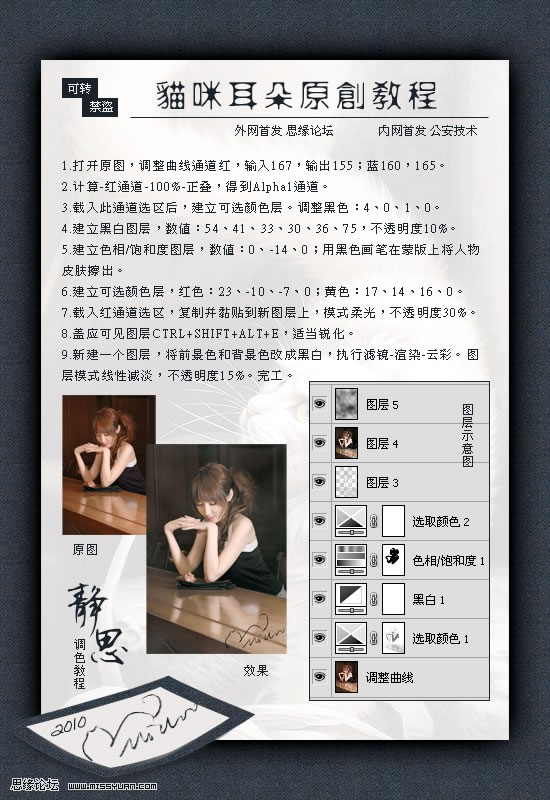通透质感色,Photoshop人物照片调色教程:静思
作者 猫咪耳朵 来源 思缘论坛 发布时间 2010-01-14
效果
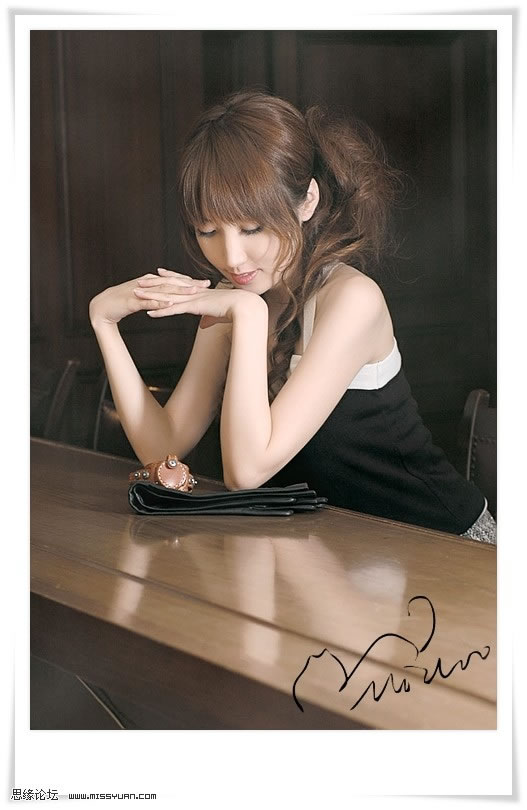
原图

教程
1.打开原图,调整曲线通道红,输入167,输出155;蓝160,150。
2.计算-红通道-100%-正叠,得到Alphal通道。
3.载入此通道选区后,建立可选颜色层。调整黑色:4、0、1、0。
4.建立黑白图层,数值:54、41、33、30、36、75,不透明度10%。
5.建立色相/饱和度图层,数值:0、14、0;用黑色画笔在蒙版上将人物皮肤擦出。
6.建立可选颜色层,红色:23、-10、-7、0;黄色:17、14、16、0。
7.载入红通道选区,复制并粘贴到新图层上,模式柔光,不透明度30%。
8.盖印可见图层Ctrl+Shift+alt+E,适当锐化。
9.新建一个图层,将前景色和背景色改成黑白,执行滤镜-渲染-云彩。图层模式线性减淡,不透明度15%,完工。